Mainos
 En ole koskaan yrittänyt etsiä näytönkaappaussovellusta, ja olen sen sijaan riippuvainen Macin sisäänrakennetusta kuvakaappausohjelmasta leikata osa (tai koko) näyttökuvasta. Se on ilmainen ja se tekee ihmeitä. Mitä muuta voisin kysyä?
En ole koskaan yrittänyt etsiä näytönkaappaussovellusta, ja olen sen sijaan riippuvainen Macin sisäänrakennetusta kuvakaappausohjelmasta leikata osa (tai koko) näyttökuvasta. Se on ilmainen ja se tekee ihmeitä. Mitä muuta voisin kysyä?
Mutta sitten, muiden kirjailijoiden välisessä online-keskustelussa siitä, kuinka ottaa kuvakaappaus paremmin ja mikä näytönkaappausohjelma on paras, Jing pidettiin popping suositelluna ilmaisena vaihtoehtona.
Meillä on jo jo useita artikkeleita Jingistä, kuten Tämä Kaikki mitä tarvitset upeiden näyttökuvien tekemiseen Lue lisää ja Tämä 5 Vaihtoehtoiset näytön sieppaustyökalut Mac-tietokoneellesi Lue lisää , mutta kukaan heistä ei keskustellut yksityiskohtaisemmista vaiheista paremman kuvakaappauksen tekemiseksi Macilla. Jingin uudet käyttäjät saattavat löytää sovelluksen aluksi hieman hämmentävältä (kuten tein tuolloin). Joten toivon, että täällä oleva konspi voi olla pieni apu.
Valmistelu
Sovelluksesta on kaksi versiota: ilmainen ja pro (14,95 dollaria vuodessa). Päivittäisille käyttäjille, jotka tarvitsevat vain näytön kaappauskyvyn, ilmainen versio on enemmän kuin tarpeeksi. Mutta jos olet kiinnostunut näiden kahden välisistä eroista, voit tarkistaa
vertailutaulukko.Asennusprosessi sisältää ilmaisen rekisteröinnin screencast jossa käyttäjät saavat 2 Gt tallennustilaa online-jakamiseen. Siellä on myös mukautusvaihe, jossa voit valita, onko Jing-käyttöliittymässä joko aurinko tai valikkopalkki. Voit käyttää tätä vaihtoehtoa myöhemmin, jos haluat, valitsemalla Lisää (joko valikkopalkista tai auringosta)

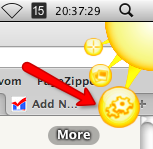
sitten keltaisesta “Noin”Käyttöliittymä, valitse Asetukset ja sitten löydät vaihtoehdon vaihtoehtona Menubar ja Sun.

Tästä käyttöliittymästä voit muuttaa myös sieppauksen pikanäppäinyhdistelmän (oletus on Komento + Vaihto + 1), tilitiedot ja siitä, käynnistetäänkö tämä sovellus käynnistyksen yhteydessä. Henkilökohtaisesti pidän Jingin aina valmiina taustalla.
Kuvausprosessi - Kuvien ottaminen Jingin kanssa
Mikä tekee tästä sovelluksesta erotettavan muun (ilmaisen) näytön kaappaussovellusten joukosta, on sisäänrakennettu peruskuvanmuokkaus, joka tekee kuvankaappausprosessista mukavamman.
Voit kuvata näytön painamalla vain näppäinyhdistelmää. Keltainen hiusraja näkyy näytöllä, jossa pienen ruudun sisällä on kaksiulotteinen koordinaattinumero. Voit kaapata avoimen ikkunan napsauttamalla vain jonkin verran sen ikkunan alueen sisällä, mutta kaapataksesi tietyn näytön alueen napsauttamalla ja vetämällä osoitinta.
Valitsemasi näytön osan - ikkunan tai alueen - koko näyttö on harmaana valittua osaa lukuun ottamatta. Koordinaattiluvut näyttävät, kuinka suuri kaapattu alue on kuvapisteinä. Jos tarvitset kuvan, jolla on tietty mitta (esimerkiksi “200 x 300 pikseliä” tai “enintään 550 pikselin leveä”), tämä ominaisuus todella auttaa.
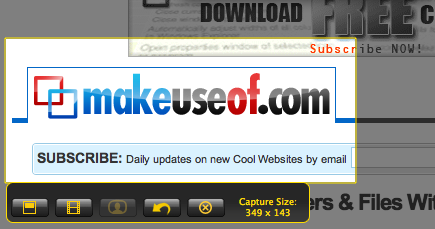
Napsautuksen vapauttamisen jälkeen näyttöön tulee pieni “yhteenveto” -ikkuna. Voit säätää siepatun näytön sijaintia napsauttamalla ja vetämällä näytön sisällä. Jos siirrät hiiren näytön reunaan, voit säätää kokoa napsauttamalla ja vetämällä. Pidä vaihtamispainiketta koon muuttamisen jälkeen pitää koon 16: 9-suhteena. Kun olet valmis, napsauta vasemmassa reunassa olevaa painiketta tallentaaksesi vahvistetun otetun kuvan.
Sitten muokkausikkuna korvaa edellisen. Täällä voit lisätä nuolet, tekstit, ruudut ja kohokohdat, jokaisella on vaihtoehtoja käyttää eri värejä.

Klikkaus "muut ...”Valitaksesi värin perusasetusten ulkopuolelle.
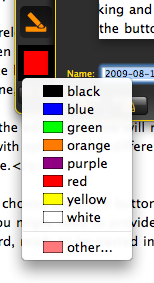
Klikkaa Tallentaa -painikkeella voit sijoittaa kuvan mihin tahansa paikkaan kiintolevyllä.

Jos valitset Jaa - painike (vieressä) Tallentaa), kuvasi ladataan tiliisi Screencastissa (saatat joutua antamaan salasanan todennusta varten)
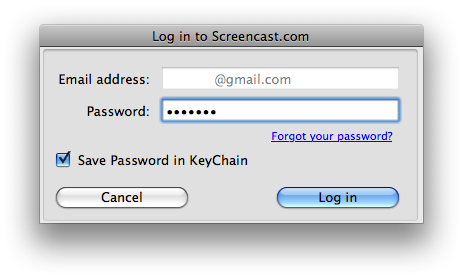
ja kuvasi sijainti tallennetaan leikepöydälle, valmis liitettäväksi blogiisi (tai muuhun käyttöön, jota saatat ajatella).
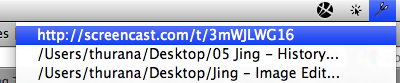
Jos sinun on tarkistettava kaikki valokuvasi, jotka sinulla on, valitse Historia - joko valikkorivikuvakkeesta tai auringosta. Vie hiiri vain luettelossa olevaan pieneen kuvaan, ja iso versio tulee esiin.
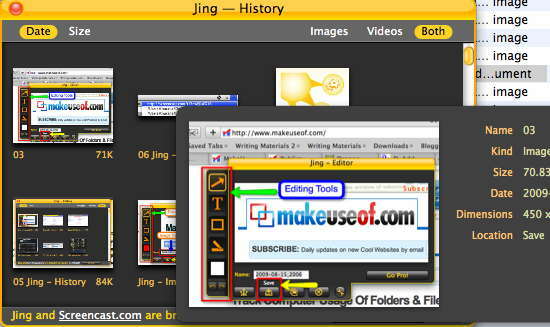
Haittoja
Henkilökohtaisesti mielestäni Jing on hieno. Mutta Jingin käyttämisessä on joitain pieniä haittapuolia, jotka tapasin.
Ensinnäkin rakastan aina sitä, kuinka Macin sisäänrakennettu näyttökaappausominaisuus avoimille ikkunoille (Komento + Vaihto + 4 jota seuraa välilyönti) sisältää ikkunan varjon. Luulen, että varjo lisää kuvan kauneutta. Jing jätti varjon pois.
Toiseksi, mielestäni Jingin muokkaustyökalut ovat liian pieniä. Minun on luotettava muihin kuvankäsittelysovelluksiin, kuten tavallisiin työkaluihin Täytä, lyijykynä, perusmuodot ja kyky valita värejä Eyedropperilla. Muiden standardityökalujen lisääminen tekisi käyttäjistä todella iloisia.
Kolmanneksi, olisi parempi, jos Jing tarjoaisi mahdollisuuden tallentaa otettu kuva paitsi PNG-muodossa.
Neljänneksi, olen juuri käyttänyt Jingiä äskettäin, joten en voi vahvistaa lausunnossaan, että aiemmin oli mahdollista tallentaa kuva muihin online-kuvanjakopalveluihin, kuten Flickr. Mutta jos näin oli, mielestäni latauskyvyn rajoittaminen vain Screencastiin ei ole käyttäjien kannalta suotuisa päätös.
Oletko yrittänyt Jingiä? Tiedätkö parempia vaihtoehtoja? Jaa käyttämällä alla olevia kommentteja.
Indonesialainen kirjailija, itsensä julistama muusikko ja osa-aikainen arkkitehti; joka haluaa tehdä maailmasta paremman paikan yhdestä viestistä kerrallaan bloginsa SuperSubConscious kautta.